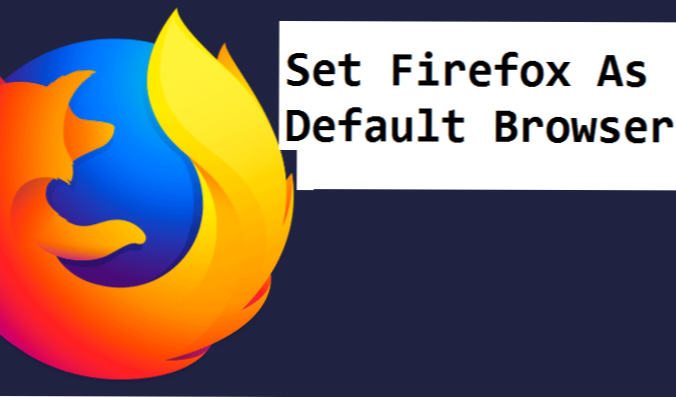
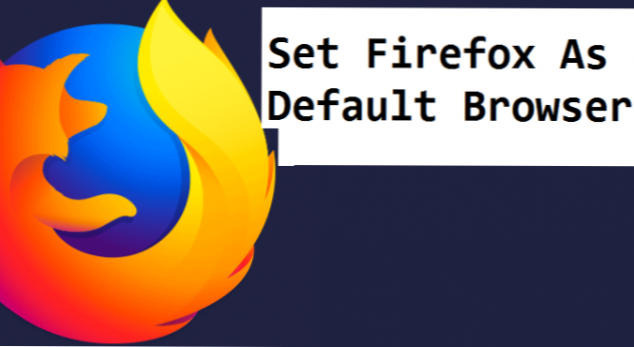
Hej alla! Tack för att du alltid slutar med vår blogg. I denna artikel kommer tech-receptet att visa dig ännu ett recept på hur man ställer in Firefox som standardwebbläsare.
Har du någonsin stött på det någonstans, eller sett någon som öppnar en länk och den öppnas direkt på Firefox-webbläsaren utan att fråga om något tillstånd? Åh, jag kan bilda dig som försöker minnas. Ja, du sa ja? Bra.
Jag kommer ihåg när jag inte var tekniskt orienterad. Min vän hade en dator och det verkade som om det var magiskt när han försökte komma åt en länk och FireFox kommer upp utan att snabbt fråga om vilken webbläsare eller Internet Explorer som laddas upp som standardwebbläsare.
De flesta vet hur man ställer in Firefox som standard webbläsare, och vissa människor gör det inte. Om du tillhör kategorin människor som inte gör det, du behöver inte undra eller gissa hur det görs längre, för idag ska jag släppa katten ur väskan och fylla dig i. Det här innehållet här kommer att visa dig hur du kan ställa in Firefox som standardwebbläsare.
Följ mig nu, eftersom jag tar dig med på steget för steg för att ställa in Firefox som din standardwebbläsare, oberoende av vilken Windows eller PC du använder.
Så här ställer du in FireFox som standardwebbläsare
Innan du försöker med dessa steg, se till att Firefox är uppdaterad och inte körs på en äldre version.
1. Öppna din Firefox-webbläsare.
2. Klicka på Firefox-användarikonen. Det är alternativet längst upp till vänster i webbläsarens verktygsfält.

3. Klicka på "Alternativ".

4. Se till att fliken Allmänt är vald.

5. På den allmänna fliken ser du ett alternativ ”GÖRA DEFAULT".

6. Om du är på Windows 10, kommer du att tas till din PC-inställningar. Klicka på "Välj en standard" att välja en standardwebbläsare.

7. Välj Firefox som standardwebbläsare. Och det är allt.

Så där har du det. Således kan du enkelt göra Firefox till din standardwebbläsare på din Windows-dator. Jag använde en Windows 10 för att utföra denna uppgift. Även om denna process eller metod för att ställa in Firefox som standardwebbläsare ska vara tillämplig på vilken Windows-version som helst.
tips
För dem som vill ångra det här följer du bara följande steg: Gå till inställningar på din dator> Systeminställningar> Klicka på standardapplikationer> Rulla ned och klicka på återställ (återställ till Microsoft rekommenderade standard). Och det är allt. Denna process kan också användas för att ställa in Firefox eller någon webbläsare som standardwebbläsare.
Tack för din tid. Jag hoppas att du njöt av att läsa det här inlägget? Om du finner det här hjälp och intresse, vänligen klicka på vår delknapp för att dela med familjer, vänner och dina nära och kära.
Vi ses på vår nästa blogg för ett annat men underbart ämne. Och om du har några problem eller problem när du försöker ställa in Firefox som standardwebbläsare, släpp bara en kommentar i kommentarsektionen och vi kommer omedelbart hjälp.
Ofta ställda frågor och svar:
Fråga: Kan jag vända om mina åtgärder, om jag vill byta till en annan webbläsare?
EN: Ja, du kan ändra din åtgärd och göra en annan webbläsare till din standardwebbläsare. Gå till inställningar på din dator> Systeminställningar> Klicka på standardapplikationer> Bläddra ner och klicka på återställ (återställ till Microsoft rekommenderade standard).
Fråga: Vad är fördelen med att göra Firefox till min standardwebbläsare?
EN: Göra Firefox din standardwebbläsare gör det lättare att njuta av Firefox. Du kan öppna alla länkar eller hyperlänkar direkt på Firefox istället för att behöva välja en webbläsare. Kall rätt?

